
Memainkan Keyboard di Logic Remote di iPad
Dengan Instrumen Sentuh Keyboard, Anda dapat memainkan keyboard yang berbeda dengan mengetuk kuncinya. Bunyi keyboard didasarkan pada instrumen perangkat lunak untuk track yang dipilih. Anda dapat memainkan lebih tinggi atau lebih rendah di keyboard; menahan not; mengubah ukuran keyboard, perilaku gesek, dan tangga nada; serta memainkan arpeggio secara otomatis.

Anda juga dapat beralih ke tampilan Garis Akor, tempat memainkan akor dan not bass dengan mengetuk garis akor.
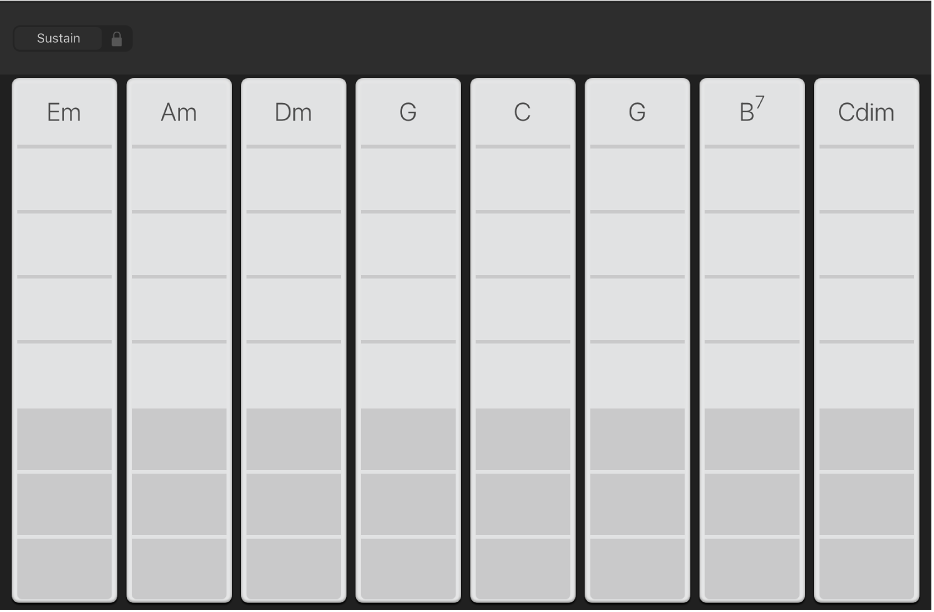
Memilih bunyi keyboard
Ketuk tombol Tampilan
 di bar kontrol, lalu ketuk Smart Control & Keyboard.
di bar kontrol, lalu ketuk Smart Control & Keyboard.Keyboard ditampilkan di bagian bawah layar.

Ketuk tombol Perpustakaan
 di bar kontrol.
di bar kontrol.Perpustakaan muncul di bagian atas layar.
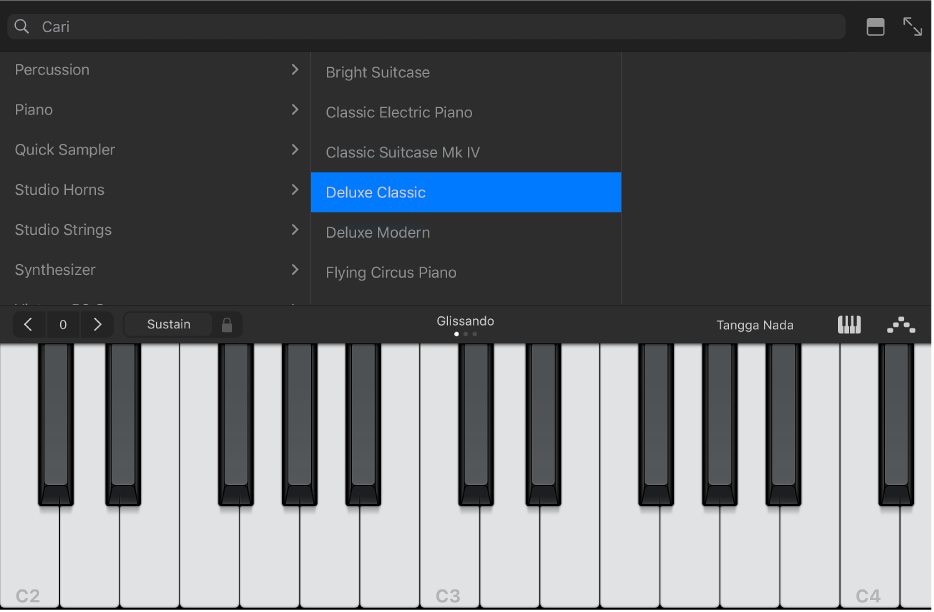
Ketuk kategori tambalan, lalu ketuk tambalan.
Mainkan keyboard untuk mendengar bunyi tambalan yang dipilih.
Ketuk tombol Perpustakaan
 atau seret garis pembagi ke atas untuk menutup Perpustakaan.
atau seret garis pembagi ke atas untuk menutup Perpustakaan.
Memainkan lebih tinggi atau lebih rendah di keyboard
Ketuk tombol Oktaf Naik atau Oktaf Turun untuk memindahkan ke atas atau ke bawah menurut oktaf.

Ketuk tombol Atur Ulang (tengah) untuk kembali ke jangkauan tengah keyboard. Nomor pada tombol menampilkan transposisi oktaf saat ini.
Saat memainkan keyboard, perhatikan bahwa area di sebelah kiri kunci terendah dan di sebelah kanan kunci tertinggi juga menghasilkan bunyi saat diketuk.
Menahan not
Sentuh dan tahan kontrol Sustain saat Anda bermain.
Anda juga dapat menyeret kontrol Sustain ke kanan untuk menguncinya.
Mengubah ukuran keyboard
Ketuk tombol Keyboard, lalu ketuk keyboard ukuran kecil, sedang, atau besar untuk mengubah ukurannya.
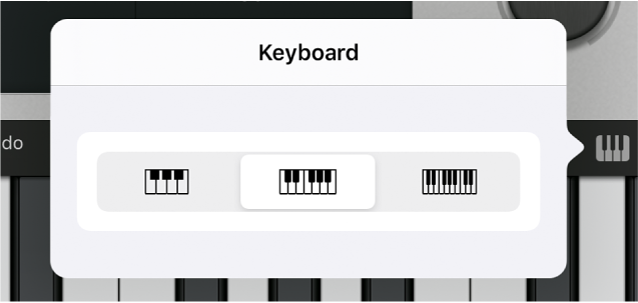
Memainkan keyboard dengan menggesek ke kiri atau ke kanan
Anda dapat mengontrol keyboard dengan cara menggesek ke kiri atau ke kanan di sepanjang tombol. Secara default, menggesek secara horizontal akan memainkan not di keyboard dengan halus. Anda dapat mengubah perilaku gesek menggunakan tombol yang ditandai dengan Glissando.
Untuk berpindah lebih tinggi atau lebih rendah di keyboard dengan menggesek di sepanjang tombol: Ketuk tombol hingga menampilkan Gulir.
Untuk kembali ke perilaku default: Ketuk tombol hingga kembali menampilkan Glissando.
Beberapa instrumen, khususnya synthesizer, memiliki pengaturan ketiga. Untuk instrumen tersebut, ketuk tombol hingga menampilkan Nada untuk bergeser di antara not dengan halus (disebut portamento).
Memainkan keyboard menggunakan tangga nada tertentu
Ketuk tombol Tangga Nada, lalu ketuk tangga nada yang ingin Anda mainkan.
Setelah Anda memilih tangga nada, keyboard berubah untuk menampilkan bar not, bukan tombol. Ketuk bar untuk memainkan not tangga nada.
Memainkan arpeggio secara otomatis
Instrumen Sentuh Keyboard menyertakan arpeggiator. Saat menyalakan arpeggiator, akor yang Anda mainkan di keyboard akan dimainkan dengan not satu per satu, bukan secara bersamaan.
Ketuk tombol Arpeggiator.
Kontrol Sustain menjadi kontrol Kenop. Jika Anda menyentuh dan menahan atau mengunci kontrol Kenop, maka arpeggio saat ini akan tetap dimainkan. Mengetuk kunci yang berbeda akan mentransposisi arpeggio saat ini untuk dimulai di not yang diketuk.
Di Logic Pro, Anda dapat memodifikasi jenis arpeggio yang dimainkan, dengan memilih preset dan menyesuaikan pengaturan seperti urutan not dan jangkauan oktaf di area Smart Control. Anda juga dapat bekerja di plug-in Arpeggiator secara langsung.
Memainkan akor atau not bass di tampilan Garis Akor
Ketuk tombol Tampilan
 di bar kontrol, lalu ketuk Garis Akor.
di bar kontrol, lalu ketuk Garis Akor.Garis Akor Keyboard ditampilkan dalam layar penuh.
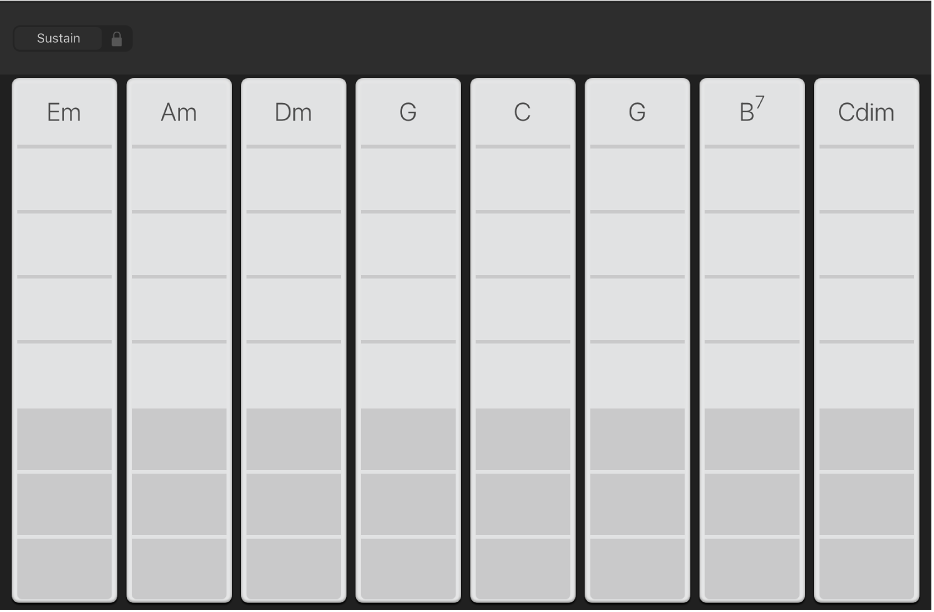
Lakukan salah satu hal berikut:
Untuk memainkan akor lebih tinggi atau lebih rendah di keyboard: Ketuk salah satu dari lima segmen atas garis akor.
Untuk memainkan not bass atau kumpulan not bass: Ketuk salah satu dari tiga segmen bawah garis akor.
Untuk memainkan akor dan not bass bersamaan: Ketuk segmen atas dan bawah secara bersamaan.
Anda juga dapat Menambahkan akor khusus di Logic Remote di iPad.